
Hướng dẫn cách sửa lỗi màn hình máy tính bị phóng to
Màn hình máy tính bị phóng to là một trong những vấn đề phổ biến mà người dùng có thể gặp phải trong quá trình sử dụng máy tính. Khi màn hình hiển thị các thành phần quá lớn so với kích thước bình thường, không chỉ làm ảnh hưởng đến trải nghiệm người dùng mà còn gây khó khăn trong việc làm việc và tiêu thụ năng lượng màn hình một cách không cần thiết.
Cùng Thành Nhân TNC tìm hiểu nguyên nhân và cách sửa lỗi màn hình máy tính bị phóng to để giúp người dùng hiểu rõ hơn và có thể xử lý một cách hiệu quả khi gặp phải tình trạng màn hình máy tính bị lỗi phóng to.

Tại sao màn hình bị phóng to?
Một số nguyên nhân phổ biến khiến màn hình máy tính bị phóng to quá cỡ
Lỗi phần cứng:
- Màn hình: Một trong những nguyên nhân phổ biến nhất là lỗi trên màn hình. Các vấn đề về linh kiện trong màn hình như vi mạch điều khiển hoặc linh kiện cảm ứng có thể dẫn đến hiện tượng màn hình bị phóng to.
- Card đồ họa: Nếu card đồ họa trên máy tính gặp sự cố, nó có thể gây ra các vấn đề về hiển thị, bao gồm việc phóng to màn hình.
Lỗi phần mềm:
- Cài đặt màn hình không chính xác: Các cài đặt màn hình sai lệch trong hệ điều hành hoặc phần mềm điều khiển màn hình có thể dẫn đến hiện tượng lỗi phóng to màn hình máy tính.
- Driver đồ họa lỗi: Cập nhật driver đồ họa không tương thích hoặc lỗi thường là nguyên nhân gây ra vấn đề lỗi màn hình phóng to.
- Phần mềm độc hại: Virus hoặc phần mềm độc hại có thể tác động vào các cài đặt màn hình và gây ra hiện tượng màn hình bị phóng to.
Thiết lập không đúng:
Cài đặt không chính xác: Người dùng có thể vô tình thay đổi các cài đặt trên máy tính hoặc màn hình, dẫn đến hiện tượng màn hình bị phóng to.
Cách sửa lỗi màn hình máy tính bị phóng to
Để sửa lỗi màn hình bị phóng to win 7, Win 10, Windows 11 bạn làm theo các hướng dẫn sau đây:
Sử dụng các phím tắt để sửa màn hình máy tính bị phóng to
- Phím tắt Windows + "+" hoặc Windows + "-": Khi nhấn tổ hợp phím này, Windows sẽ tăng hoặc giảm kích thước hiển thị của màn hình. Điều này có thể giúp điều chỉnh kích thước nội dung trên màn hình một cách nhanh chóng.
- Phím tắt Ctrl + kích thước lăn chuột: Giữ phím Ctrl và cuộn con lăn chuột lên hoặc xuống để thay đổi tỷ lệ phóng to hoặc thu nhỏ nội dung trên màn hình.
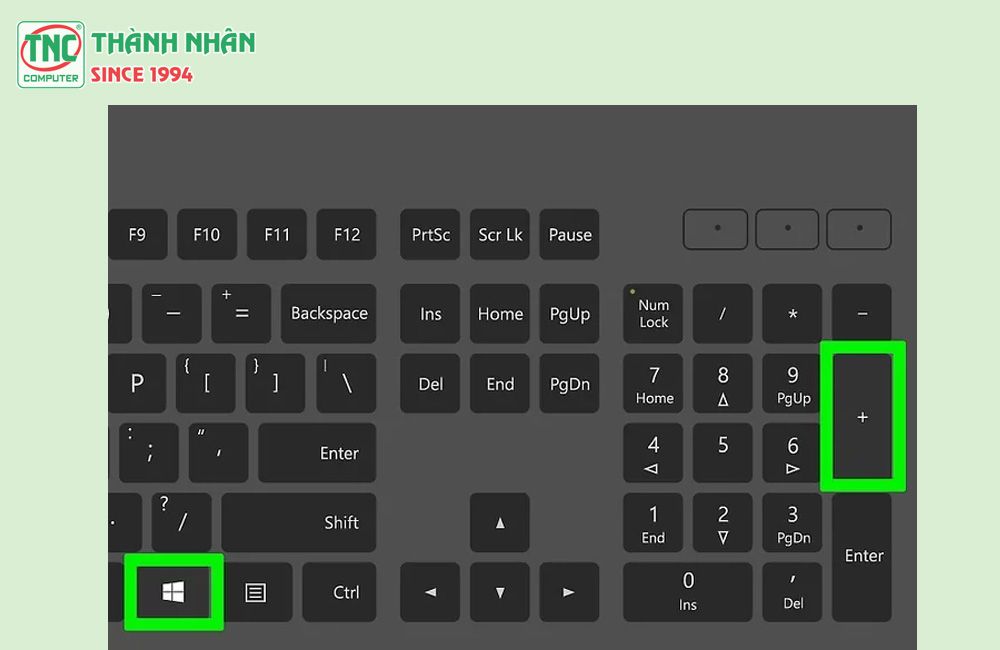
Sử dụng công cụ Custom Scaling:
Sửa lỗi màn hình bị phóng to win 10. Trên Windows 10, bạn có thể sử dụng tính năng "Custom Scaling" để điều chỉnh tỷ lệ hiển thị của màn hình.
- Bước 1: Mở Settings > System > Display.
- Bước 2: Tìm phần "Scale and layout" và chọn "Custom scaling".
- Bước 3: Tại đây, bạn có thể điều chỉnh tỷ lệ phóng to hoặc thu nhỏ bằng cách nhập giá trị mong muốn.
Vậy là bạn đã có thể sửa lỗi màn hình máy tính bị phóng to win 10 đơn giản, dễ dàng.
Sử dụng công cụ Magnifier:
- Magnifier là một công cụ tích hợp sẵn trong Windows, giúp phóng to phần màn hình hiển thị.
- Bạn có thể mở Magnifier bằng cách nhấn tổ hợp phím Windows + "+" để phóng to và Windows + "-" để thu nhỏ.
- Magnifier cũng có các tùy chọn để điều chỉnh mức độ phóng to và cửa sổ hiển thị.
Kiểm tra cài đặt màn hình trên máy tính:
Mở cài đặt màn hình trong hệ điều hành của bạn (Windows: Control Panel > Display Settings, macOS: System Preferences > Displays). Đảm bảo rằng tỷ lệ màn hình được đặt thành tỷ lệ mặc định (thường là 100% hoặc tỷ lệ 1:1).
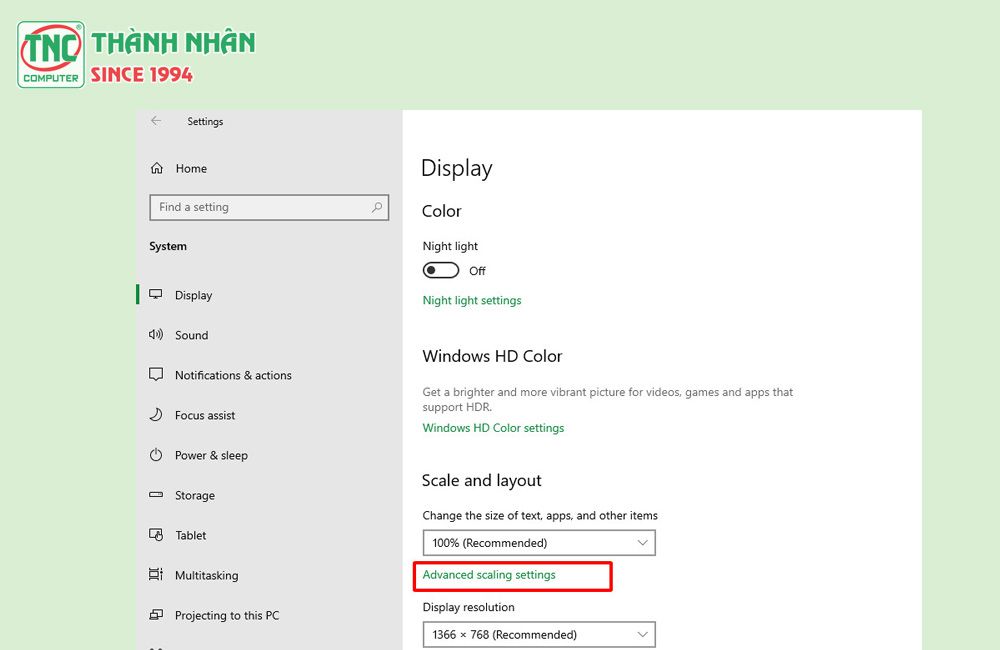
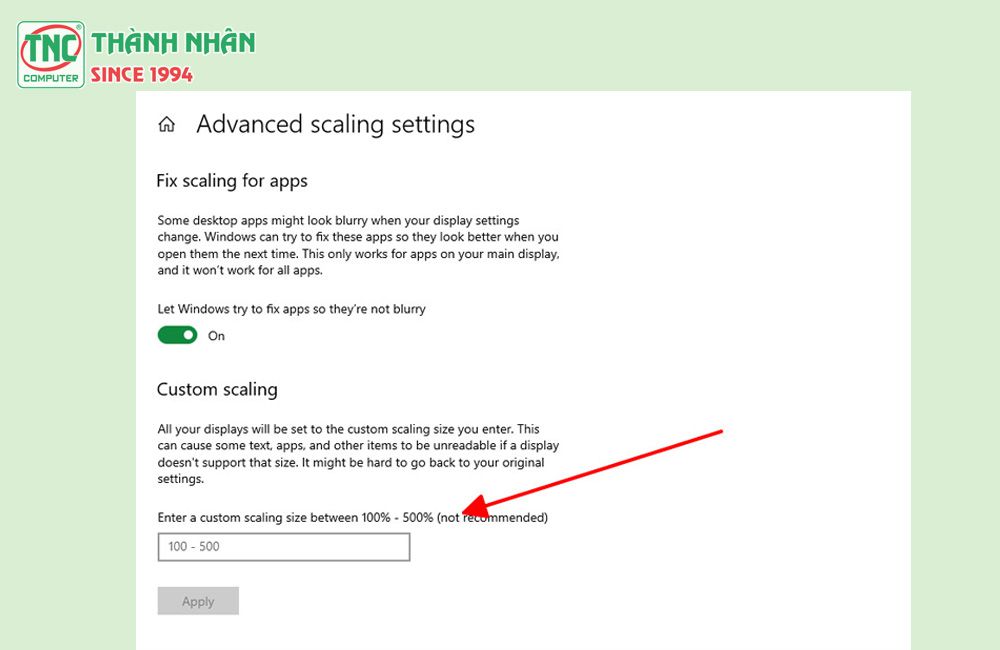
Kiểm tra cài đặt card đồ họa:
Nếu máy tính bị phóng to màn hình hãy truy cập cài đặt card đồ họa trên máy tính của bạn. Thông thường, bạn có thể truy cập bằng cách nhấp chuột phải trên màn hình nền và chọn "Graphics Properties" hoặc tìm trong Control Panel. Đảm bảo rằng không có cài đặt nào đang phóng to hoặc thay đổi tỷ lệ hiển thị.
Kiểm tra cập nhật driver đồ họa:
- Cập nhật phiên bản driver mới nhất cho hệ điều hành.
Kiểm tra cáp kết nối:
- Đảm bảo cáp kết nối giữa máy tính và màn hình không bị lỏng hoặc hỏng.
- Thử sử dụng cáp kết nối khác để xem có sự cải thiện không.
Sửa lỗi biểu tượng trên màn hình máy tính bị phóng to
Nếu ứng dụng máy tính bị phóng to bạn hãy thử:
- Thay đổi độ phân giải màn hình: Nhấp chuột phải vào màn hình máy tính, chọn "Display settings" (Cài đặt hiển thị), và thử điều chỉnh độ phân giải màn hình để xem liệu việc này có giải quyết vấn đề hay không.
- Thay đổi cài đặt hiển thị của biểu tượng: Trên màn hình máy tính, nhấp chuột phải vào biểu tượng mà bạn muốn thay đổi kích thước, chọn "View" (Xem) hoặc "Properties" (Thuộc tính), và sau đó điều chỉnh kích thước của biểu tượng.
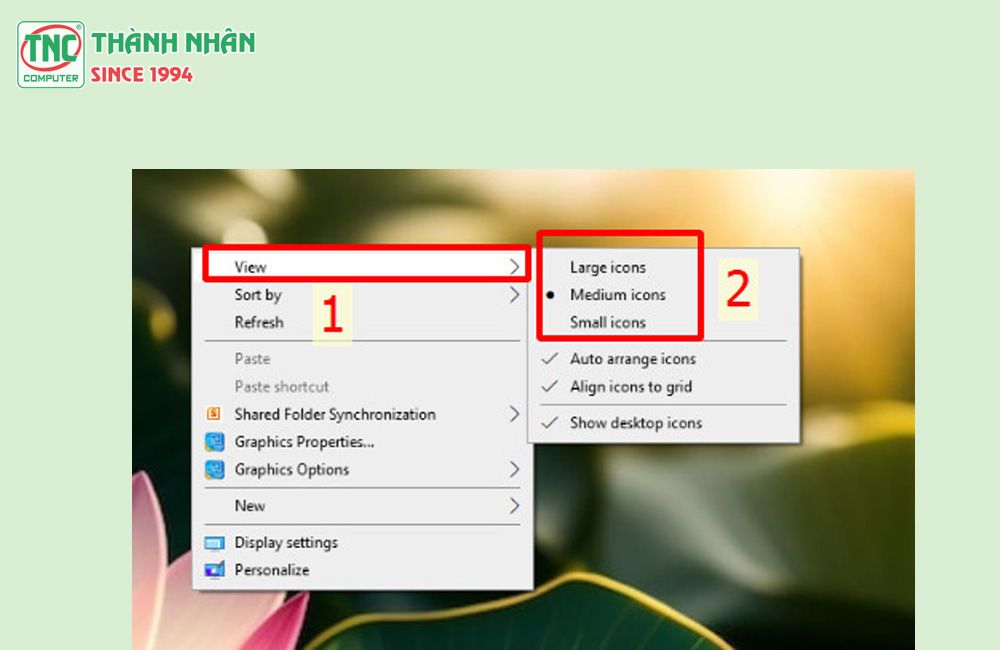
Màn hình desktop bị phóng to
Sử dụng các phím tắt:
- Ctrl + 0 hoặc Ctrl + Scroll down (cuộn chuột xuống) có thể thu nhỏ lại màn hình nếu bạn đang sử dụng trình duyệt web hoặc một số ứng dụng hỗ trợ.
- Ctrl + Scroll up (cuộn chuột lên) có thể phóng to màn hình.
Điều chỉnh trong cài đặt hiển thị:
- Nhấp chuột phải vào màn hình desktop và chọn "Display settings" (Cài đặt hiển thị).
- Tại đây, bạn có thể thay đổi tỷ lệ phần trăm phóng to của màn hình.
Nếu đã thử các cách trên mà vẫn không thể khắc phục tình trạng màn hình bị phóng to, hãy liên hệ ngay với kỹ thuật của Thành Nhân TNC qua hotline 1900 6078 để được hỗ trợ.
==> Xem thêm:
- Cách sửa lỗi máy tính không lên màn hình đơn giản, nhanh chóng
- Hướng dẫn cách sửa lỗi laptop không lên màn hình hiệu quả
- Laptop không vào được màn hình chính nguyên nhân và cách khắc phục nhanh chóng
Tham khảo các dòng màn hình máy tính tại Thành Nhân - TNC:
Tên sản phẩm Thông số kỹ thuật Giá bán
Link nội dung: https://melodious.edu.vn/cach-sua-man-hinh-may-tinh-bi-phong-to-a34951.html